ZBrush — это мощный инструмент для цифровых художников, и новый плагин PolyGroupIt позволяет создавать полигруппы простым и эффективным способом. В следующем руководстве вы узнаете, как оптимально использовать плагин для организации и улучшения ваших моделей. Давайте погрузимся в детали!
Основные выводы
- PolyGroupIt — это плагин для быстрого создания полигрупп.
- Вы можете использовать как геометрические формы, так и цвета для определения групп.
- Плагин улучшает качество рендеринга и упрощает редактирование субинструментов.
Пошаговая инструкция
Чтобы освоить работу с PolyGroupIt, выполните следующие шаги:
1. Подготовка вашей модели
Сначала вам нужно создать простую модель, чтобы продемонстрировать возможности плагина. Вы можете начать с сферы:
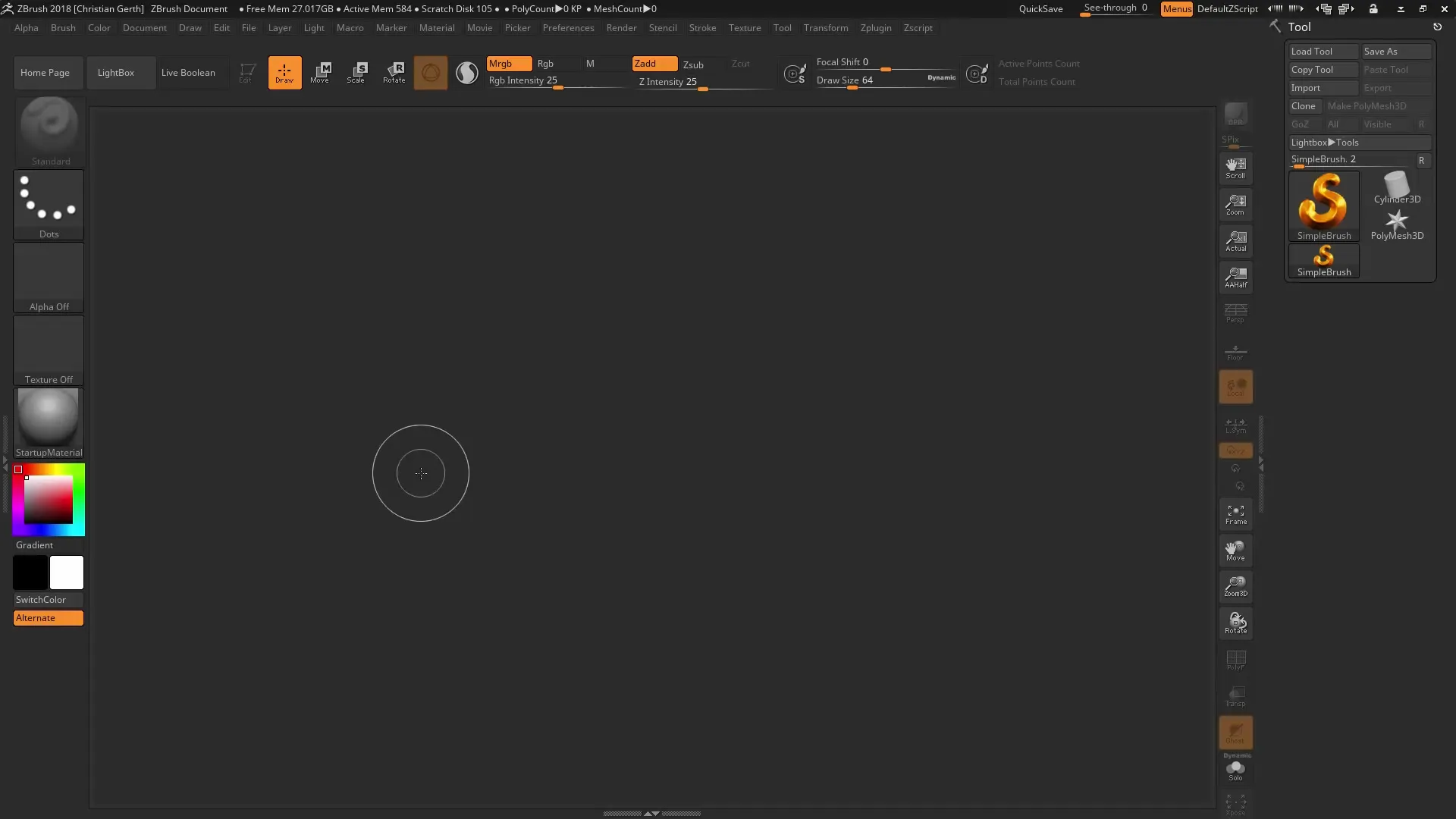
Запустите ZBrush и создайте сферу. Убедитесь, что она преобразована в редактируемый PolyMesh и добавьте некоторые уровни субдивизии. В этом примере мы установим на 2 миллиона полигонов.
2. Редактирование геометрии
Теперь вы будете изменять геометрию вашей сферы с помощью «Chisel Brush», чтобы создать интересную форму. Выберите номер 5 Chisel Brush и настройте размер. Вы также можете активировать Lazy Mouse и использовать радиальную симметрию, чтобы получить симметричный рисунок.
Как только вы создадите узор, вы можете отключить режим линий, чтобы лучше видеть полигруппы. Ваша сфера теперь должна выглядеть привлекательно.
3. Запуск PolyGroupIt
Теперь разработайте свои полигруппы с помощью плагина PolyGroupIt. Вы можете найти его в меню ZPlugin. Запустите плагин, и откроется новое окно.
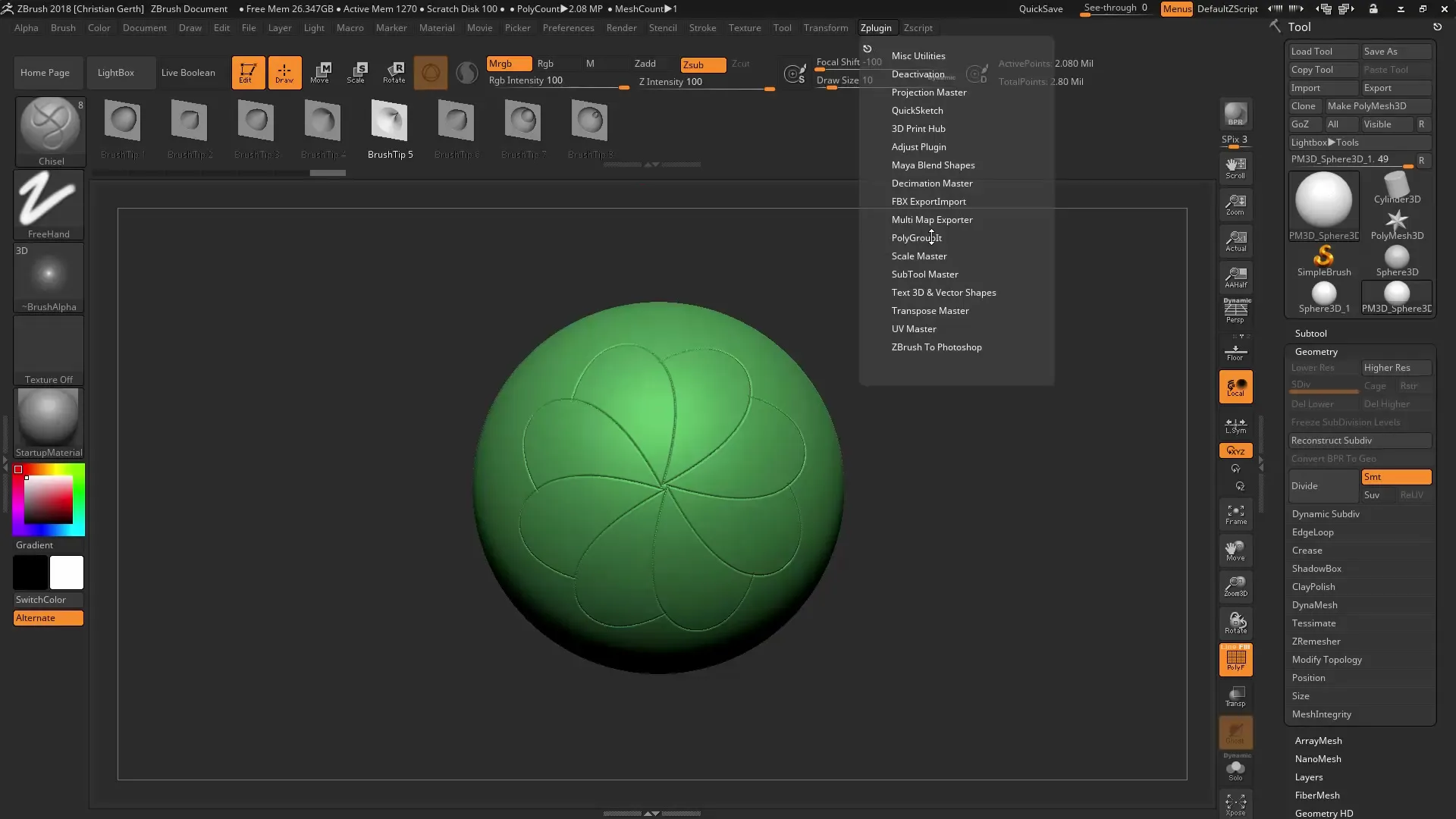
Навигация в этом окне идентична интерфейсу ZBrush; вы можете вращать и перемещать свои модели, как обычно.
4. Создание полигрупп
Нажмите на соответствующие области вашей модели, чтобы определить полигруппы. Плагин автоматически распознает выбранные области и назначает им собственный цвет. Убедитесь, что вы выбираете замкнутую форму.
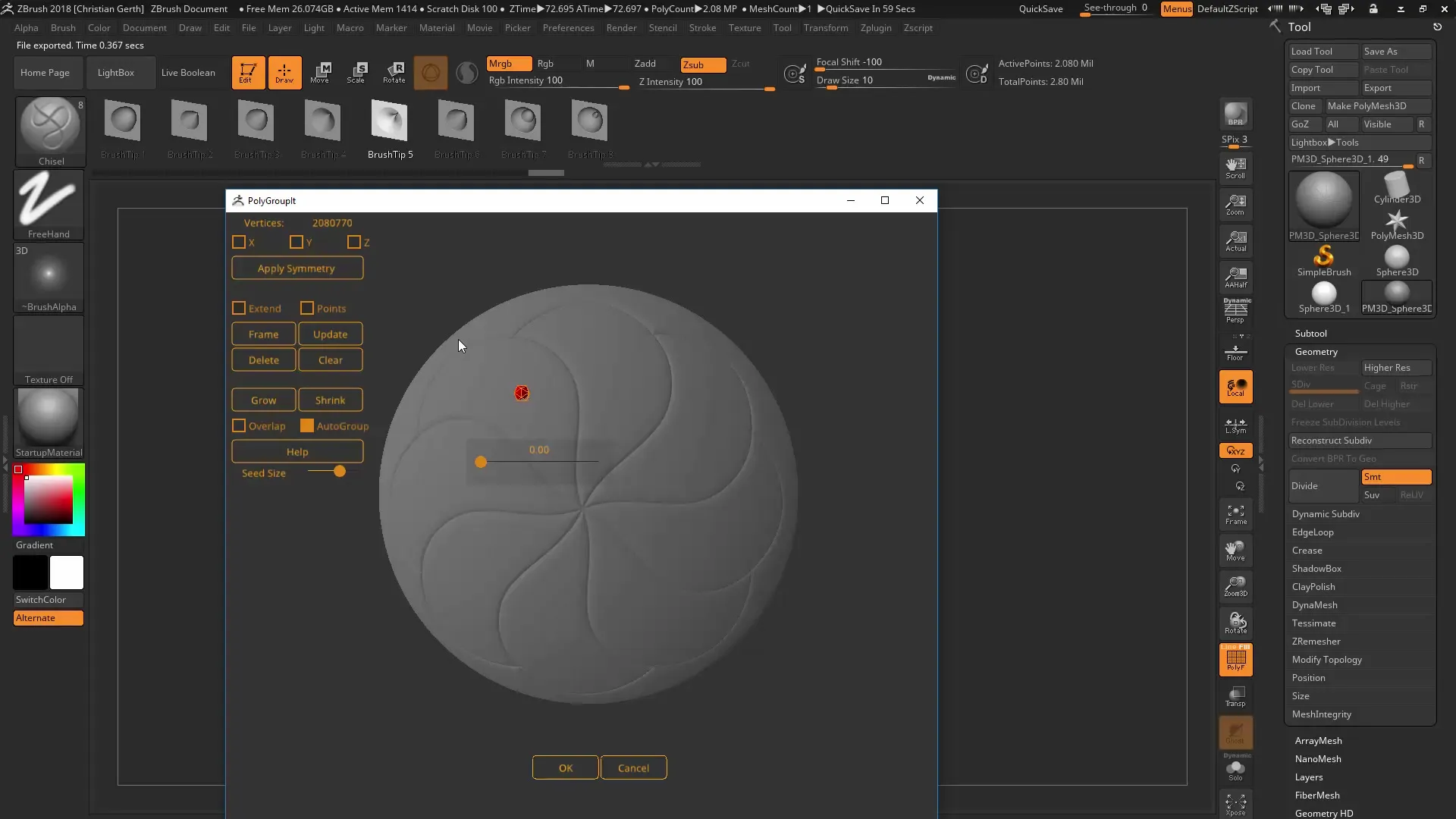
Когда плагин распознает желаемую область, выберите «ОК», чтобы подтвердить полигруппы. Процесс может занять некоторое время, в зависимости от количества используемых полигонов.
5. Генерация субинструментов
После создания полигрупп вы можете преобразовать их в субинструменты. Этот метод открывает вам множество новых возможностей для применения текстур и материалов к вашей модели.
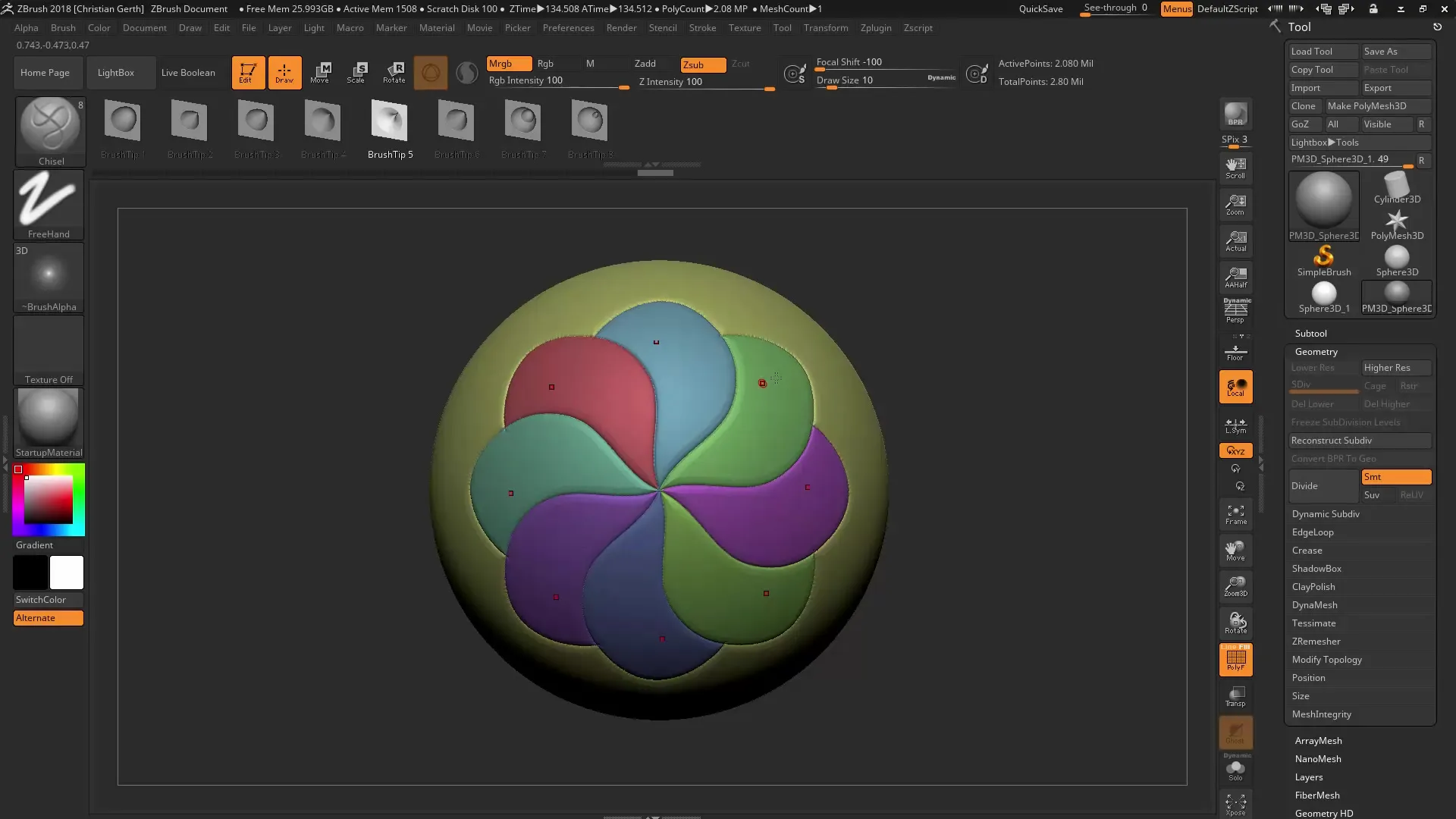
6. Рисование с PolyGroupIt
Чтобы дополнительно уточнить свои полигруппы, вы можете воспользоваться функцией рисования от PolyGroupIt. Выберите стандартную кисть и рисуйте прямо на вашей модели. Убедитесь, что вы работаете в RGB и наносите основную цвет.
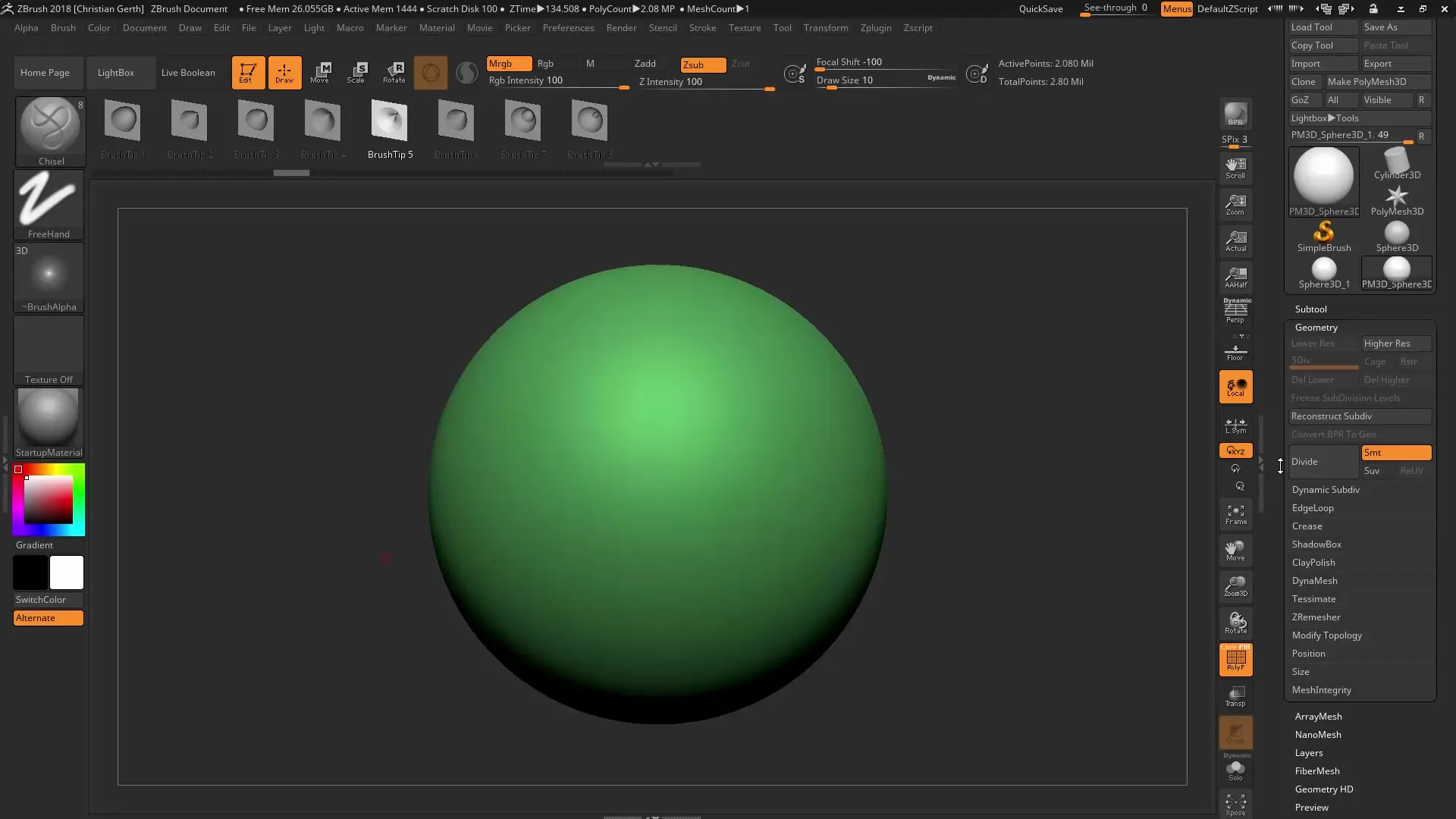
Этот цвет будет служить вам границей для групп. Когда вы применяете «Polygroup It from Paint», плагин распознает нарисованные области и назначает их соответствующим полигруппам.
7. Уточнение полигрупп
Когда вы будете довольны полигруппами, вы можете уточнить их еще больше. Перейдите в меню «Formation» и выберите «Polish by groups», чтобы сгладить края полигрупп.
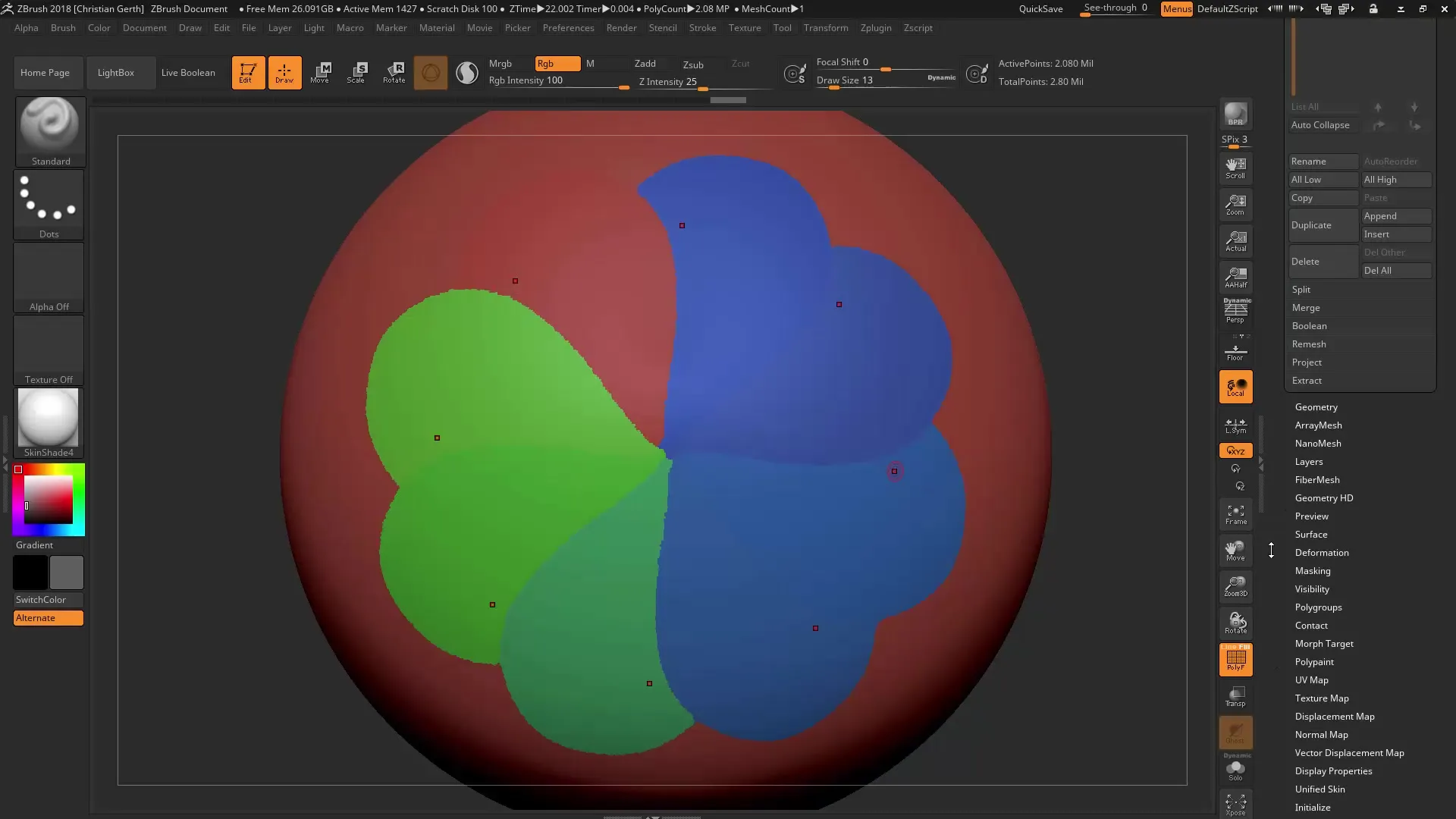
Эта опция поможет вам добиться лучших результатов и улучшить общее качество полигрупп.
8. Создание Panel Loops
Один из самых полезных методов создания геометрии в ZBrush — это использование Panel Loops. Выберите «Edge Loop» и создайте новую геометрию, основанную на ваших полигруппах. Это может быть особенно полезно для моделирования Hard-Surface.
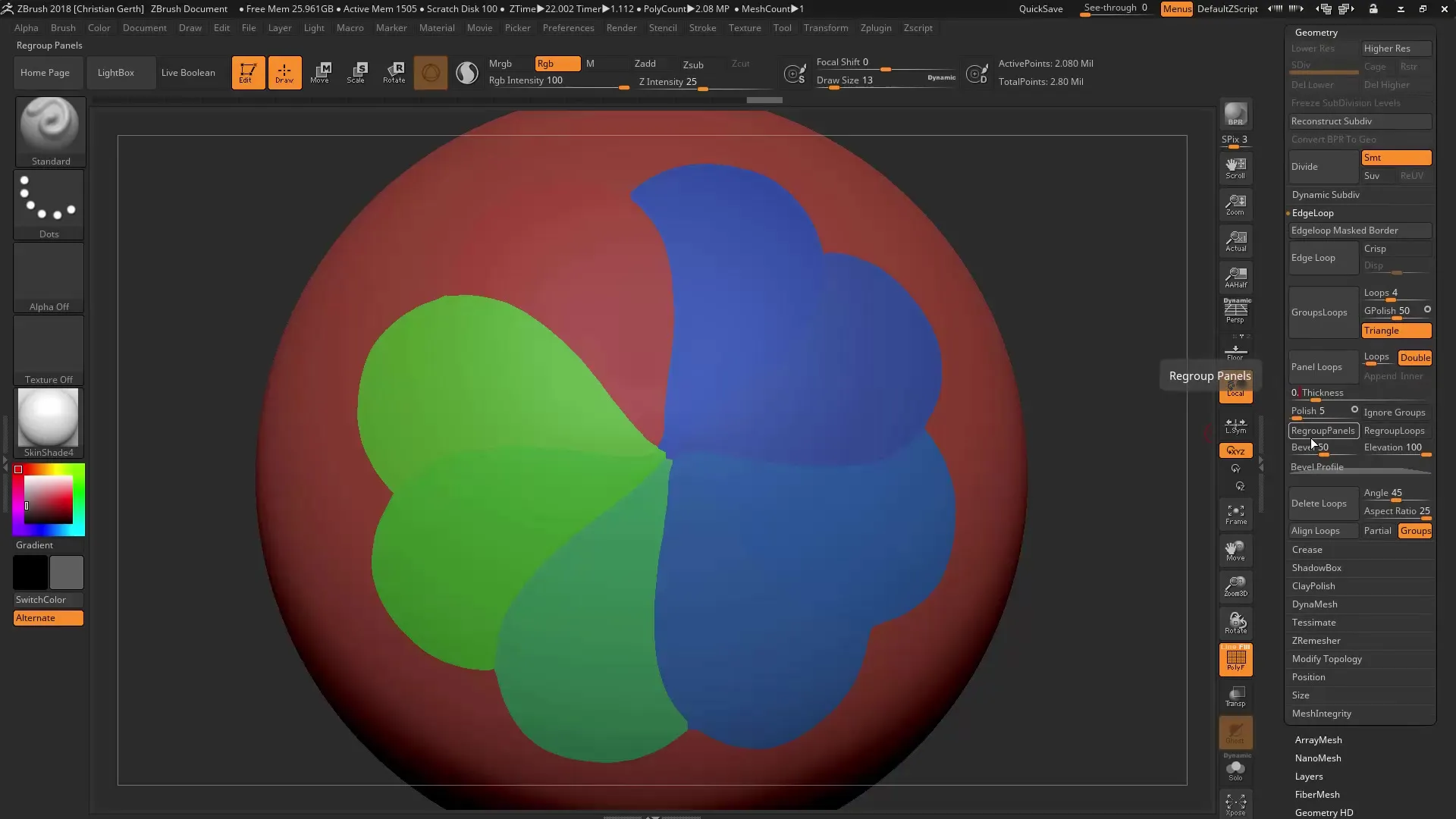
9. Использование опций Border
Добавление границы к геометрии — это дополнительная функция, которая позволяет вам интегрировать привлекательные детали. Выберите опцию Border и позвольте программе провести необходимые расчеты.
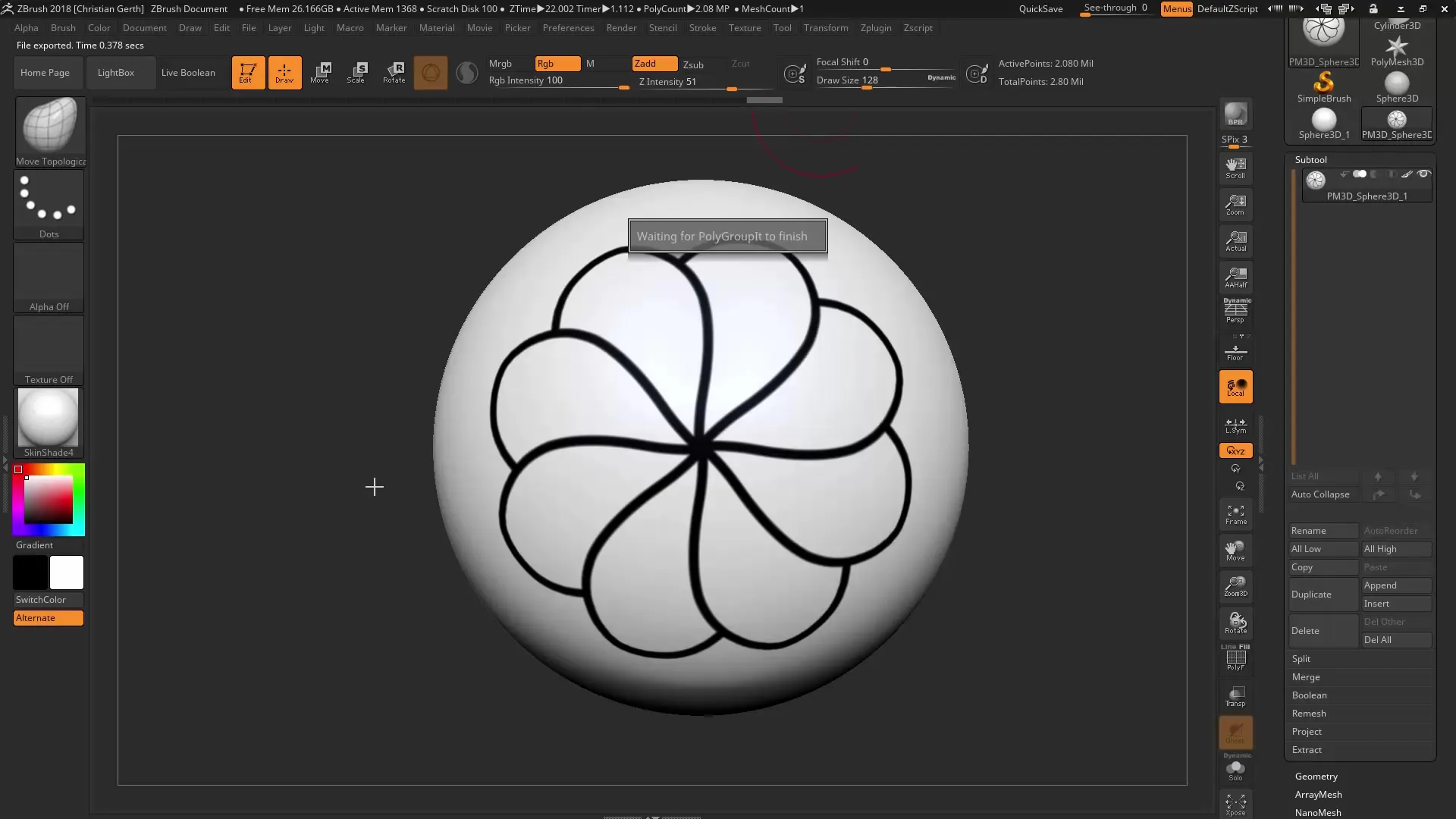
Теперь у вас есть дополнительная полигруппа, которую вы можете дополнительно обработать, чтобы придать вашей модели дополнительную детализированность.
10. Завершающие шаги: Экстракция модели
Если все устроит вас, вы можете экстрагировать вашу модель из полигрупп. Перейдите в меню Subtool и выберите «Extract». Это создаст новый объект, основанный на заданных полигруппах.
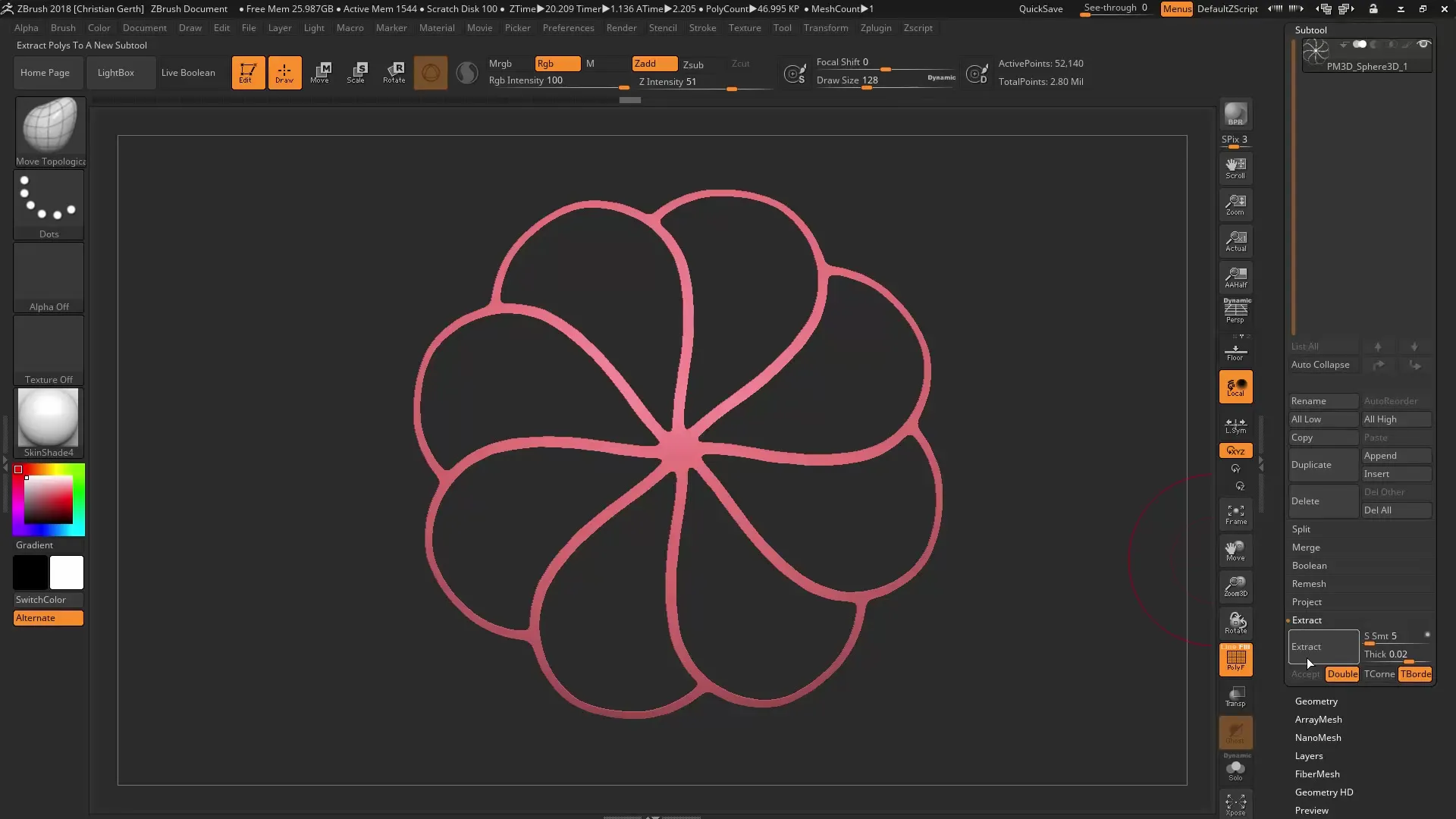
Обратите внимание, что качество, которого вы добьетесь с помощью полигрупп, гораздо выше, чем при использовании традиционных методов маскировки.
Резюме - Эффективное использование PolyGroupIt в ZBrush 2018
Эффективное использование плагина PolyGroupIt в ZBrush открывает вам множество возможностей для структурирования и улучшения ваших моделей. Шаги от редактирования геометрии до создания полигрупп и использования Panel Loops предоставляют вам комплексный инструмент для создания качественных моделей.
Часто задаваемые вопросы
Как установить плагин PolyGroupIt?Скачайте плагин, разархивируйте файлы и поместите их в папку плагинов ZBrush. Перезапустите ZBrush.
Могу ли я добавить полигруппы к существующим моделям?Да, вы можете добавлять полигруппы к существующим моделям, выбирая соответствующие области в плагине.
Доступны ли полигруппы во всех версиях ZBrush?Полигруппы являются стандартной функцией в ZBrush, однако PolyGroupIt предлагает специфические функции, которые были внедрены в этой версии.


